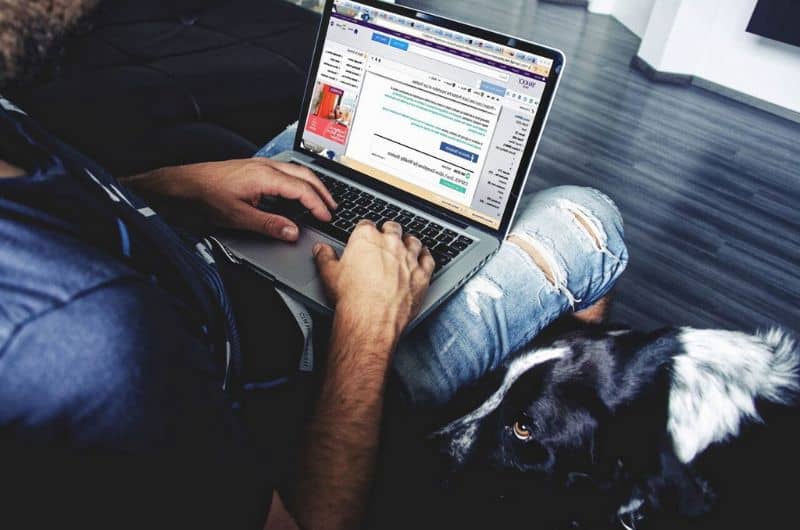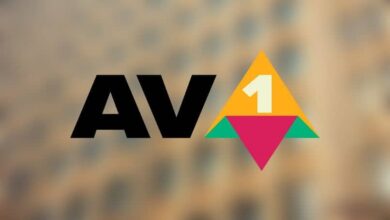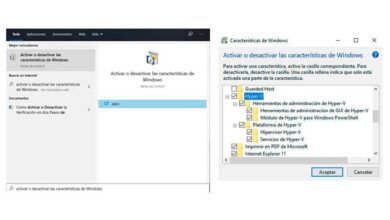Comment empêcher Microsoft Edge de s’exécuter en arrière-plan dans Windows 10?
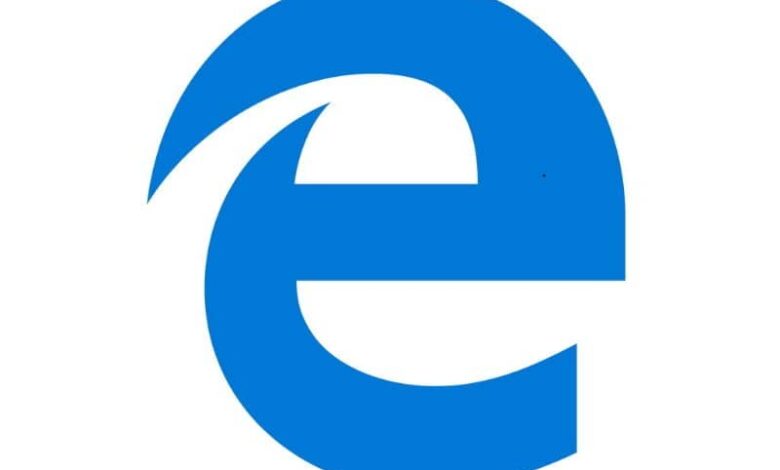
Microsoft Edge est un navigateur Web dont de nombreux utilisateurs ne peuvent pas se convaincre. Cet outil monopolise généralement les ressources et s’il ne s’agit pas de votre navigateur fréquemment utilisé, vous vous demandez peut-être comment empêcher Microsoft Edge de s’exécuter en arrière-plan dans Windows 10?
Le navigateur de Microsoft s’est beaucoup amélioré et en mettant à jour la dernière version de Microsoft Edge , vous verrez ses améliorations constantes. Même ainsi, il est connu que l’exécution en arrière-plan peut être un problème, mais c’est quelque chose qui a une solution.
Comment empêcher Microsoft Edge de s’exécuter en arrière-plan dans Windows 10?
Microsoft Edge est présent dans Windows 10 et s’exécute constamment en arrière-plan, ce qui entraîne une consommation de mémoire. À cet égard, le système lance trois processus que nous pouvons arrêter pour éviter une consommation inutile de ressources.
Voici quelques informations pertinentes sur Microsoft Edge et une procédure pour l’empêcher de s’exécuter en arrière-plan.
Qu’est-ce que Microsoft Edge?
Microsoft Edge est un moteur de rendu de site Web qui permet aux utilisateurs de naviguer sur Internet. Ce navigateur dispose d’une technologie appelée SmartScreen pour protéger l’ordinateur contre les applications indésirables ou les pages frauduleuses. Vous pouvez également configurer Cortana dans le navigateur Microsoft Edge .
Comment fonctionne Microsoft Edge?
Le système d’exploitation Windows 10 exécute Microsoft Edge par défaut et active trois processus: MicrosoftEdge.exe, MicrosoftEdgeSH.exe et MicrosofEdgeCP.exe. Ceux-ci consomment du processeur et de la mémoire physique qui peuvent ralentir l’ordinateur s’il ne dispose pas de ressources robustes.
Plusieurs fois, les utilisateurs définissent un autre navigateur Web par défaut, par conséquent, la consommation de ressources générée par Microsoft Edge peut être inutile. Dans de telles circonstances, il est recommandé d’arrêter de l’exécuter en arrière-plan.
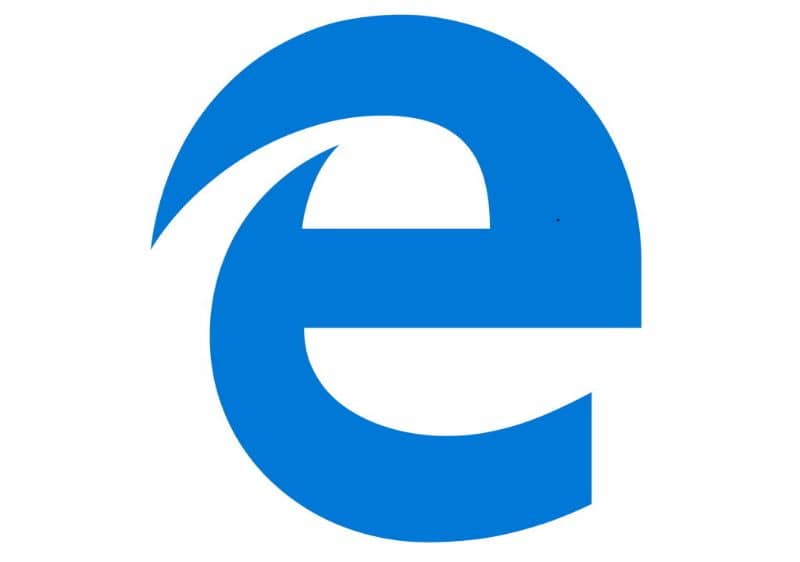
Comment: empêcher Microsoft Edge de s’exécuter en arrière-plan dans Windows 10
Si votre intention est d’empêcher Windows 10 d’exécuter des processus Microsoft Edge, vous devez prendre les mesures suivantes.
Tout d’abord, allez dans le menu «Paramètres» et sélectionnez l’option «Confidentialité». Ensuite, choisissez «Applications d’arrière-plan» afin de décocher l’application «Microsoft Edge» . Ainsi, vous empêchez le navigateur de fonctionner en continu en arrière-plan.
Entrez dans l’éditeur de registre Windows
Une fois que vous avez effectué le réglage du menu de configuration, vous devez aller dans le menu de démarrage et dans la fenêtre «exécuter» vous écrivez regedit. Appuyez sur la touche «Entrée» ou «Entrée» pour afficher les répertoires essentiels du système d’exploitation, car il sera nécessaire de modifier les registres Windows 10 Regedit .
Naviguez dans le répertoire de l’éditeur de registre
Lorsque vous entrez dans l’éditeur de registre, vous devez localiser le dossier HKEY_LOCAL_MACHINE. Vous y trouverez quelques sous-répertoires dans lesquels vous sélectionnerez «LOGICIEL». Cliquez sur + pour afficher les sous-dossiers et choisissez «Politiques». Dans ce dossier, vous trouverez également quelques sous-répertoires, choisissez «Microsoft» et à l’intérieur de «Microsoft Edge».
Dans le dossier «Microsoft Edge», vous trouverez une clé appelée «Main» à droite de l’éditeur. Si vous ne l’obtenez pas, vous devez créer une clé en faisant un clic droit sur le panneau, puis sur «Nouveau» – «Clé» et attribuer le nom «Principal».
Créer une nouvelle valeur dans la clé principale
Faites un clic droit sur la clé que vous venez de créer et sélectionnez «Nouveau» – «Valeur DWORD 32 bits». Nommez-le SyncFavoritesBetweenIEAndMicrosoftEdge. Double-cliquez dessus et définissez la valeur 1.
Créer une nouvelle valeur à partir du panneau principal
Plus tard, cliquez avec le bouton droit de la souris sur un espace vide du panneau et choisissez l’option Nouveau »-« Valeur DWORD 32 bits ». Définit le nom PreventLiveTileDataCollection et la valeur 1.
Faites un clic droit sur la touche «Principal» et sélectionnez «Nouveau» – «Valeur DWORD 32 bits». Nommez-le AllowPrelaunch et laissez sa valeur à 0.
Désactiver le démarrage automatique de Microsoft Edge
Suivez ce chemin: HKEY_LOCAL_MACHINE \ SOFTWARE \ Policies \ Microsoft \ MicrosoftEdge \ TabPreloader. Dans «TabPreloader», attribuez-lui la valeur 0. Si vous ne le trouvez pas, créez une «nouvelle valeur DWORD 32 bits», donnez-lui le nom TabPreloader et définissez la valeur 0.
En faisant ce qui précède, vous pourrez désactiver le démarrage automatique de Microsoft Edge dans Windows 10 , certainement quelque chose que vous devriez envisager pour économiser des ressources sur votre ordinateur.